win10电脑桌面黑屏无法显示壁纸如何恢复 win10电脑桌面黑屏怎么解决
更新时间:2024-04-19 14:09:27作者:xiaoliu
最近很多win10电脑用户反映遇到了桌面黑屏无法显示壁纸的问题,这种情况可能是由于系统故障或者驱动程序不兼容所致,要解决这个问题,我们可以尝试重新启动电脑或者更新显卡驱动程序,也可以通过调整显示设置来恢复桌面壁纸的显示。希望以上方法能够帮助大家解决win10电脑桌面黑屏的困扰。
具体方法:
1、首先点击Win10桌面左下角的Windows图标,打开开始菜单,然后点击进入“设置”
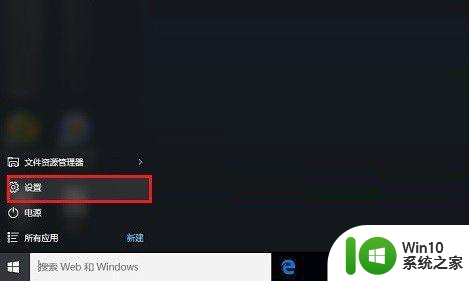
2、打开“系统设置”,点击“轻松使用”:
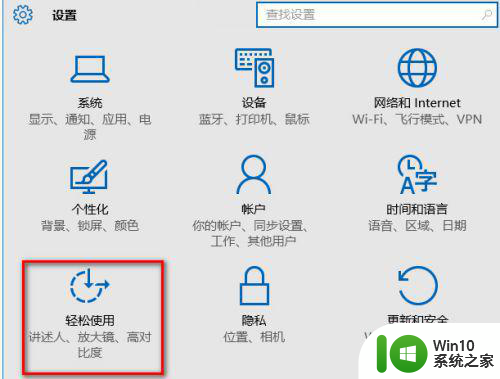
3、在“其它选项”中开启“显示Windows背景”:
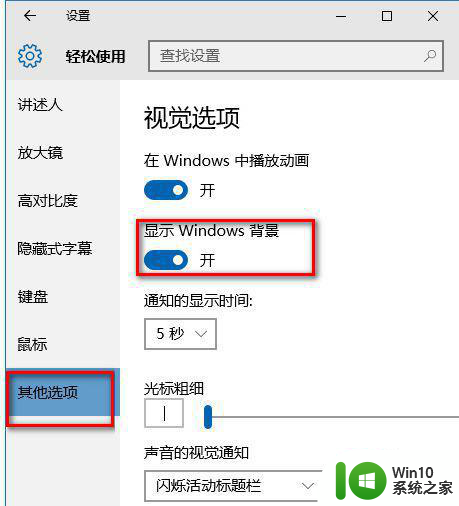
4、重新设置背景墙纸即可。
5、或者通过个性化设置。在电脑桌面空白处右击,选择“个性化”:
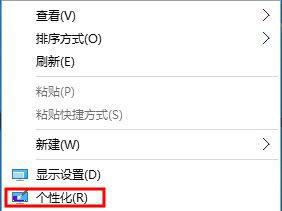
6、在打开的个性化界面上选择“背景”:
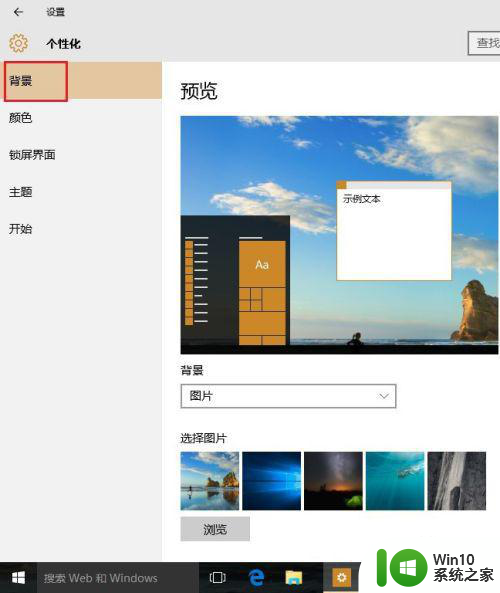
7、选择你要的图片后即可。选择多个的话,还能够播放幻灯片。
以上就是win10电脑桌面黑屏无法显示壁纸如何恢复的全部内容,有遇到相同问题的用户可参考本文中介绍的步骤来进行修复,希望能够对大家有所帮助。
win10电脑桌面黑屏无法显示壁纸如何恢复 win10电脑桌面黑屏怎么解决相关教程
- win10电脑桌面壁纸变黑屏怎么修复 win10屏幕壁纸变黑怎么解决
- win桌面壁纸黑屏 win10电脑桌面壁纸变黑屏怎么调整
- win10桌面黑屏怎么办 电脑w10桌面壁纸变黑屏怎么办
- win10远程桌面电脑黑屏修复方法 win10远程桌面黑屏怎么解决
- win10桌面壁纸不见了只有黑色背景如何恢复 win10桌面壁纸消失只显示黑色背景如何找回
- win10桌面全黑如何修复 win10桌面壁纸变黑的解决方法
- win10进桌面黑屏显示器无反应如何修复 Win10进桌面黑屏显示器无反应怎么解决
- win10开机不显示桌面黑屏修复方法 win10开机后黑屏怎么解决
- win10电脑壁纸无法全屏如何恢复 win10壁纸显示不全怎么办
- 解决Win10桌面背景不显示的方法 Win10桌面背景黑屏怎么办
- win10电脑如何更换桌面壁纸 win10怎么设置当前桌面壁纸
- w10电脑更新完系统进桌面黑屏只剩鼠标如何修复 w10电脑系统更新后进入桌面出现黑屏只有鼠标如何解决
- 蜘蛛侠:暗影之网win10无法运行解决方法 蜘蛛侠暗影之网win10闪退解决方法
- win10玩只狼:影逝二度游戏卡顿什么原因 win10玩只狼:影逝二度游戏卡顿的处理方法 win10只狼影逝二度游戏卡顿解决方法
- 《极品飞车13:变速》win10无法启动解决方法 极品飞车13变速win10闪退解决方法
- win10桌面图标设置没有权限访问如何处理 Win10桌面图标权限访问被拒绝怎么办
win10系统教程推荐
- 1 蜘蛛侠:暗影之网win10无法运行解决方法 蜘蛛侠暗影之网win10闪退解决方法
- 2 win10桌面图标设置没有权限访问如何处理 Win10桌面图标权限访问被拒绝怎么办
- 3 win10关闭个人信息收集的最佳方法 如何在win10中关闭个人信息收集
- 4 英雄联盟win10无法初始化图像设备怎么办 英雄联盟win10启动黑屏怎么解决
- 5 win10需要来自system权限才能删除解决方法 Win10删除文件需要管理员权限解决方法
- 6 win10电脑查看激活密码的快捷方法 win10电脑激活密码查看方法
- 7 win10平板模式怎么切换电脑模式快捷键 win10平板模式如何切换至电脑模式
- 8 win10 usb无法识别鼠标无法操作如何修复 Win10 USB接口无法识别鼠标怎么办
- 9 笔记本电脑win10更新后开机黑屏很久才有画面如何修复 win10更新后笔记本电脑开机黑屏怎么办
- 10 电脑w10设备管理器里没有蓝牙怎么办 电脑w10蓝牙设备管理器找不到
win10系统推荐
- 1 番茄家园ghost win10 32位旗舰破解版v2023.12
- 2 索尼笔记本ghost win10 64位原版正式版v2023.12
- 3 系统之家ghost win10 64位u盘家庭版v2023.12
- 4 电脑公司ghost win10 64位官方破解版v2023.12
- 5 系统之家windows10 64位原版安装版v2023.12
- 6 深度技术ghost win10 64位极速稳定版v2023.12
- 7 雨林木风ghost win10 64位专业旗舰版v2023.12
- 8 电脑公司ghost win10 32位正式装机版v2023.12
- 9 系统之家ghost win10 64位专业版原版下载v2023.12
- 10 深度技术ghost win10 32位最新旗舰版v2023.11